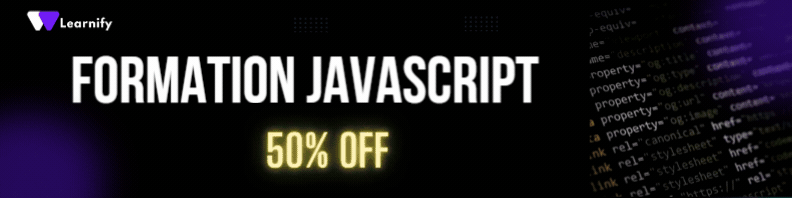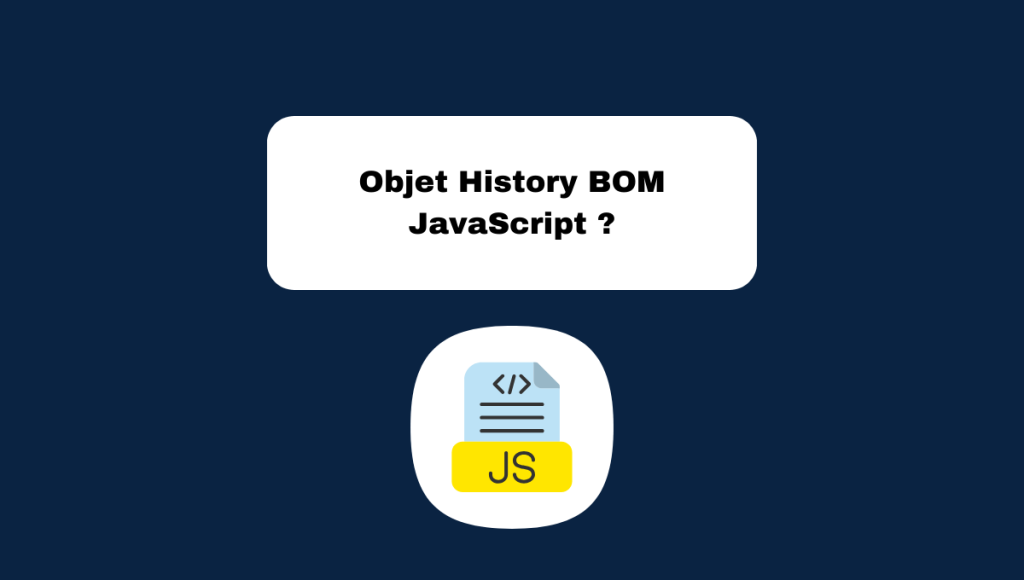Utiliser l’objet History dans le BOM en JavaScript permet de manipuler efficacement l’historique de la session du navigateur. Maîtriser cet objet peut grandement améliorer l’expérience utilisateur en facilitant la création de transitions fluides entre les états de l’application. L’objet History en JavaScript offre un contrôle avancé sur l’historique des sessions, ce qui est crucial pour tout développeur souhaitant optimiser la navigation web. Découvrons comment l’utiliser et l’implémenter à travers des exemples concrets de code.
Introduction à l’Objet History en JavaScript
L’objet History est une interface qui permet de manipuler l’historique de session du navigateur. Elle contient une liste d’URL visitées, et offre des méthodes pour naviguer entre ces URL de manière programmée, ajoutant ainsi une dimension de contrôle à votre application web. L’utilisation de cet objet permet également de mieux comprendre le Browser Object Model (BOM), une composante essentielle pour le développement JavaScript.
Manipuler l’Historique avec les Méthodes de l’Objet History
Découvrons comment utiliser les principales méthodes de l’objet History : back(), forward(), et go(), qui sont des méthodes classiques pour naviguer dans l’historique de session.
// Naviguer vers la page précédente dans l'historique
function navigateBack() {
history.back();
}
// Naviguer vers la page suivante dans l'historique
function navigateForward() {
history.forward();
}
// Naviguer vers une page spécifique dans l'historique
function navigateToEntry(entry) {
history.go(entry);
}
Ajouter des Entrées à l’Historique
Il est possible d’ajouter manuellement des entrées dans l’historique à l’aide des méthodes pushState() et replaceState(). Voici comment utiliser ces méthodes pour enrichir l’expérience de navigation :
// Ajouter une nouvelle entrée à l'historique
function addNewEntry(stateObj, title, url) {
history.pushState(stateObj, title, url);
}
// Remplacer l'entrée actuelle dans l'historique
function replaceCurrentEntry(stateObj, title, url) {
history.replaceState(stateObj, title, url);
}
Réagir aux Changements de l’Historique
Pour réagir aux changements de l’historique, vous pouvez surveiller l’événement popstate. Cet événement est déclenché chaque fois que l’utilisateur navigue dans l’historique de la session.
// Écouter l'événement popstate
window.addEventListener('popstate', function(event) {
console.log('La location a changé : ', document.location, ', l'état actuel : ', event.state);
});
Utiliser l’Objet History pour l’Encapsulation des États de l’Application
En encapsulant les états de votre application avec pushState() et replaceState(), il est possible de gérer des transitions complexes et de maintenir une navigation fluide. Par exemple, pour une application de type SPA (Single Page Application) :
// Fonction pour changer de vue
function changeView(view, stateObj = {}) {
// Mettre à jour l'URL et l'état
history.pushState(stateObj, '', view);
// Logique pour afficher la nouvelle vue
document.getElementById('main-content').innerHTML = getContentForView(view);
}
// Fonction pour obtenir la vue correspondante
function getContentForView(view) {
switch(view) {
case '/home':
return 'Accueil
';
case '/about':
return 'À Propos
';
default:
return 'Page Non Trouvée
';
}
}
// Gestion des événements popstate
window.addEventListener('popstate', function(event) {
// Mettre à jour la vue en fonction de la nouvelle URL
document.getElementById('main-content').innerHTML = getContentForView(document.location.pathname);
});
// Initialiser la vue
document.getElementById('main-content').innerHTML = getContentForView(document.location.pathname);
Exemples Avancés : Histoire et Navigation RESTful
Prenons un cas plus avancé où nous utilisons l’objet History pour une navigation RESTful dans une SPA. Imaginez un gestionnaire d’articles où chaque article dispose de son URI unique :
// Fonction pour afficher un article en utilisant l'ID
function showArticle(articleId) {
// Mise à jour de l'URL et de l'état
history.pushState({ articleId: articleId }, '', '/article/' + articleId);
// Logique pour afficher l'article
fetchArticleContent(articleId);
}
// Fonction pour récupérer le contenu de l'article
function fetchArticleContent(articleId) {
// Exemple de récupération d'article (simulé)
document.getElementById('main-content').innerHTML = 'Article ' + articleId + '
Contenu de l\'article...
';
}
// Gestion des événements popstate pour les articles
window.addEventListener('popstate', function(event) {
// Vérifier si l'état contient un articleId
if (event.state && event.state.articleId) {
fetchArticleContent(event.state.articleId);
}
});
// Initialiser la vue (cas où URL est accédée directement)
function initializeView() {
const path = document.location.pathname;
const articleId = path.match(/\/article\/(\d+)/);
if (articleId) {
fetchArticleContent(articleId[1]);
} else {
document.getElementById('main-content').innerHTML = 'Accueil
';
}
}
initializeView();
Pour une compréhension plus approfondie de l’objet History et de ses applications, des ressources externes comme MDN Web Docs offrent des informations complètes. Vous pouvez également suivre des formations en ligne sur des plateformes comme Udemy ou Coursera pour une immersion totale. Vous pouvez approfondir vos connaissances JavaScript en consultant d’autres articles comme Qu’est-ce que JavaScript ? Explications et Définition, Meilleurs Outils pour JavaScript, ou encore Guide Complet des Extensions pour JavaScript.
Conclusion
L’objet History en JavaScript est un outil puissant pour gérer les transitions et la navigation de votre application Web. Il vous permet d’enrichir l’expérience utilisateur en offrant un contrôle précis sur l’historique de session. En utilisant des méthodes comme pushState() et replaceState(), combinées avec l’écoute de l’événement popstate, vous pouvez créer des interfaces utilisateur interactives et dynamiques. Pour aller plus loin, explorez d’autres articles sur JavaScript et les techniques de développement avancées sur notre blog.